 |
| 最終效果 |
 |
|||
1、用photoshop打開原圖,復制一層(圖層1),轉入portraiture濾鏡進行磨皮,沒有這個軟件的朋友可以去網上下載: 
2、創建可選顏色調整圖層,分別對紅色、黃色、青色、藍色、洋紅、中性色、黑色進行調整,參數如下: 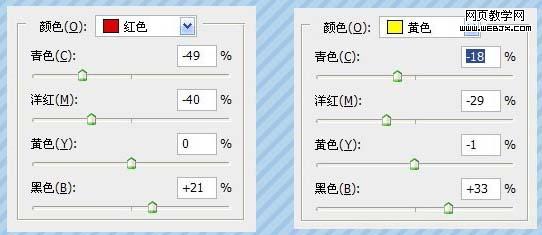
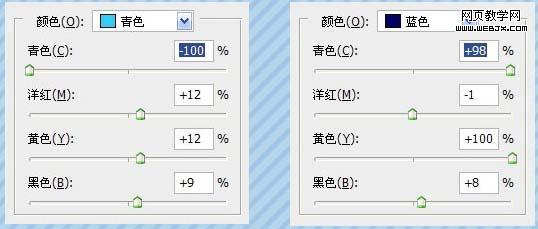
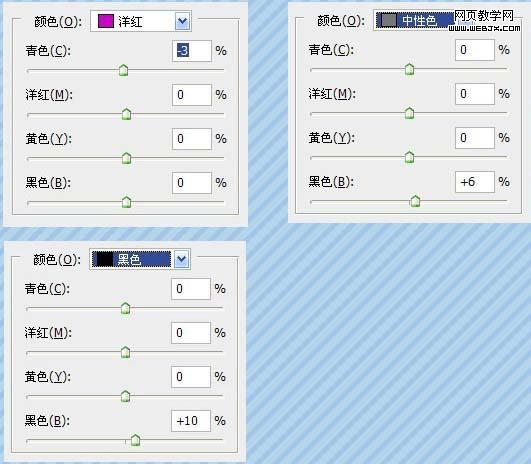
得到效果: 
|||
3、蓋印圖層得到圖層2,執行:圖像—應用圖像,參數如圖: 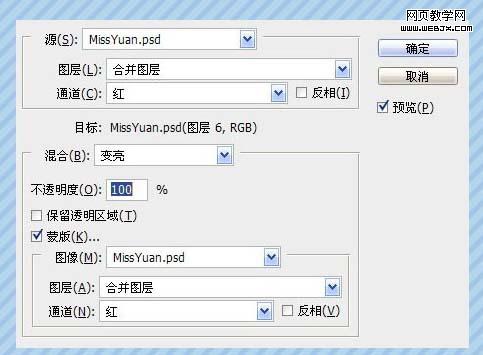
得到效果: 
|||
4、我們來把顏色變灰一些,創建色相飽和度調整圖層,分別對青色、青色2(選黃色點皮膚.就會出現青色2)、 紅色進行調整,參數如圖: 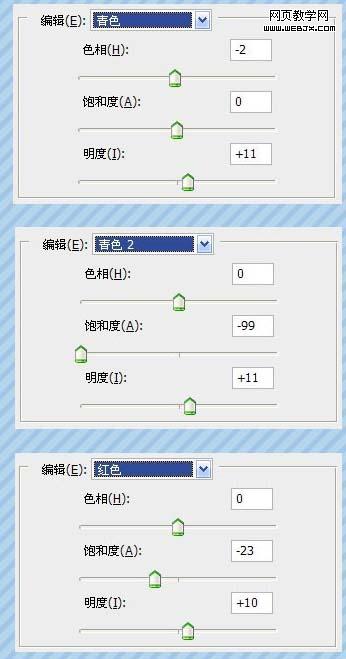
得到效果: 
|||
5、蓋印圖層得到圖層3,這個時候背景有點單調,執行濾鏡—渲染—分層云彩,然后建立圖層,加上圖層蒙版用黑色畫筆把人物部分擦拭出來,只保留背景。 
6、再次蓋印圖層得到圖層4,然后我們來處理眼睛,讓眼睛更加的明亮,使用套索工具來選擇兩只眼睛(使用添加到選區),眼睛選出來以后,執行曲線調整層,參數如下: 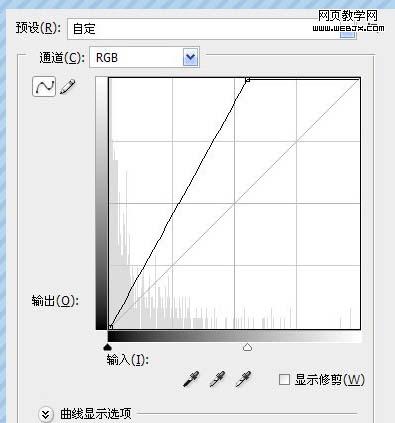
得到最終效果! 
|
新聞熱點
疑難解答